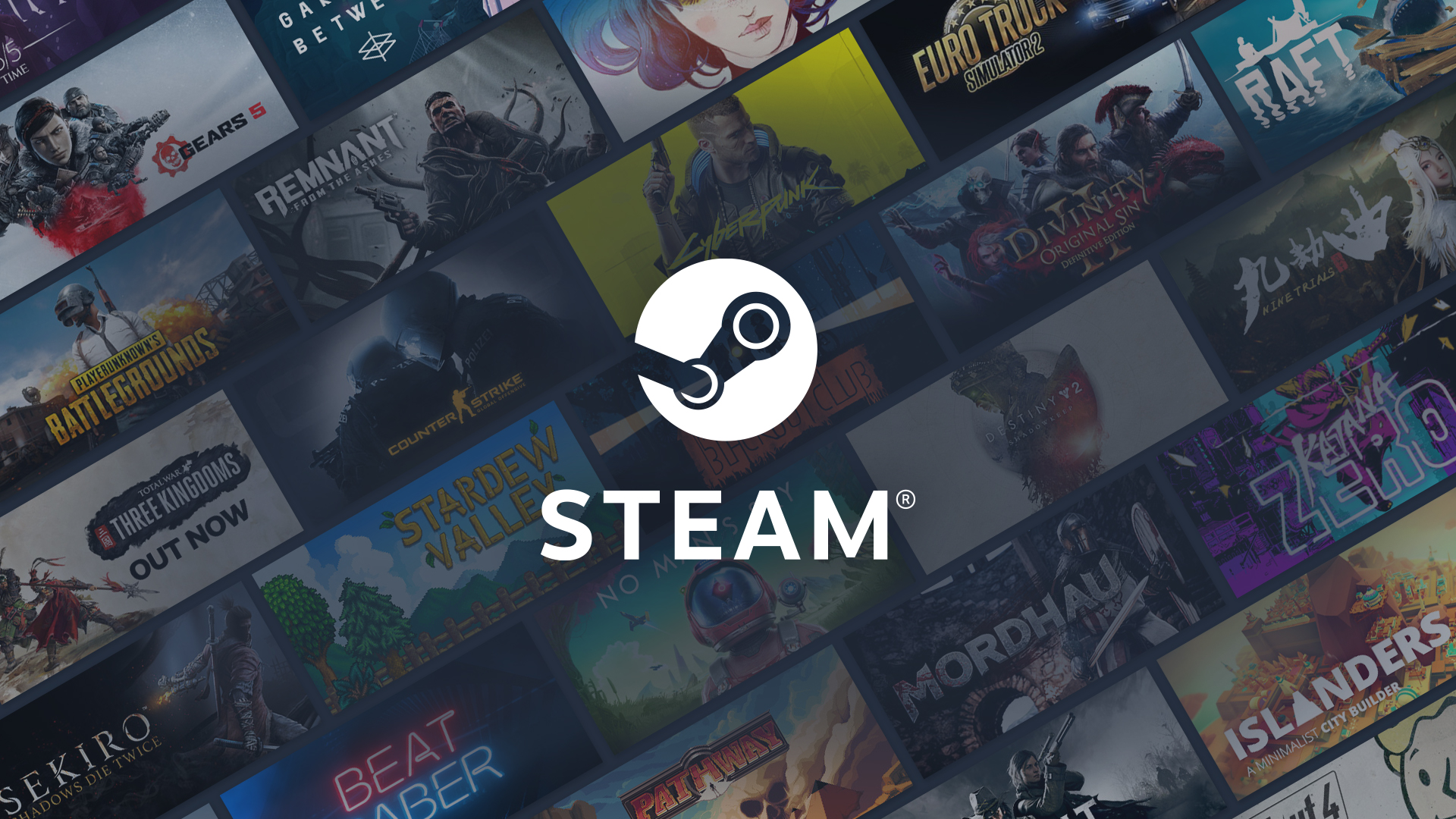
O Steam é um distribuidor de jogos digitais muito popular que é usado por milhões de jogadores em todo o mundo com milhares de jogos em sua biblioteca e lidera o mercado há anos. O usuário pode comprar, baixar e atualizar jogos de vários desenvolvedores e diferentes franquias. Existem alguns títulos de jogos exclusivos que foram lançados apenas aqui e em nenhuma outra plataforma.
Com o tempo, a base de usuários e a popularidade do Steam estão aumentando rapidamente, infelizmente ainda é assombrada por problemas e problemas. Recentemente, os usuários relataram que o erro do Steam ao atualizar o jogo está acontecendo com eles e é bastante frequente. Não há nenhuma razão específica de por que isso está ocorrendo e os funcionários ainda não emitiram nenhuma declaração.
Você pode aguardar a confirmação oficial e a resolução do problema no Steam ou tentar encontrar uma solução por conta própria. Se você decidiu resolvê-lo sozinho, por esse motivo, listamos todos os métodos e correções necessárias com as etapas correspondentes abaixo.
Resolva o erro do Steam ao atualizar o jogo
Como mencionado anteriormente, ainda não há uma razão certa pela qual esse erro está acontecendo, portanto, você deve tentar todas as correções uma a uma para verificar qual estava causando o problema e como resolvê-las.
Correção 1: execute o Steam como administrador
Se o Steam não tiver permissão adequada para atualizar o jogo, pode ser a causa do problema, portanto, siga estas etapas para conceder acesso de administrador do Steam:
- Vá para o ícone de atalho do Steam.
- Clique com o botão direito sobre ele e selecione propriedades.
- Vá para a guia Compatibilidades.
- Localize e marque a caixa ao lado de Executar este programa como administrador.
- Clique em Aplicar e em OK.
- Abra o Steam e verifique o problema.
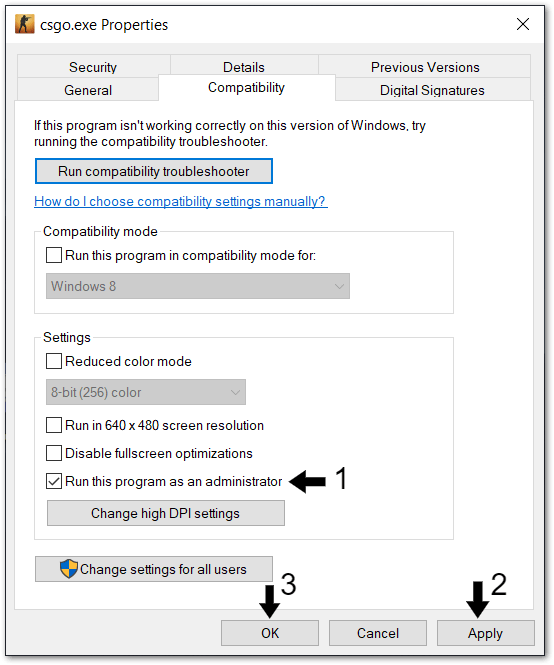
Correção 2: alterar o diretório de download
Muitas vezes, a pasta de download padrão causa erro ao atualizar os jogos, portanto, altere a pasta de download para resolver o problema. Siga esses passos:
- Abra o aplicativo Steam no atalho da área de trabalho ou no menu Iniciar.
- Clique em Steam no canto superior esquerdo da janela.
- Selecione Configurações no menu suspenso.
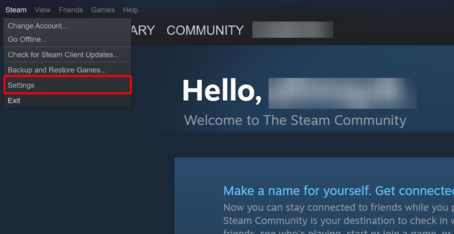
- Escolha Download do lado esquerdo.
- Agora clique em Pastas da Biblioteca Steam.
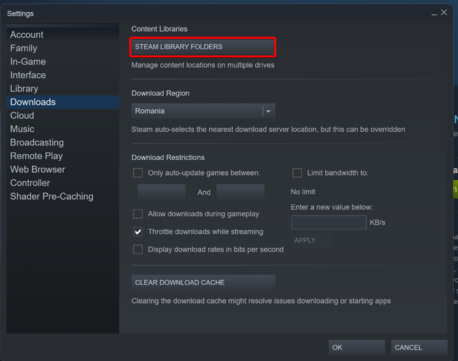
- Na seção do gerenciador de armazenamento, clique no ícone +.
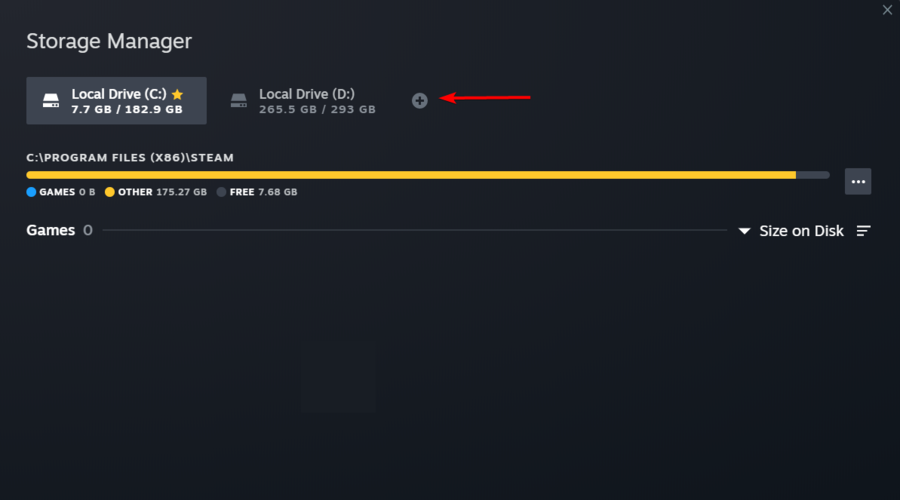
- Escolha um novo local ou selecione uma pasta criada.
- Clique no botão Selecionar após escolher.
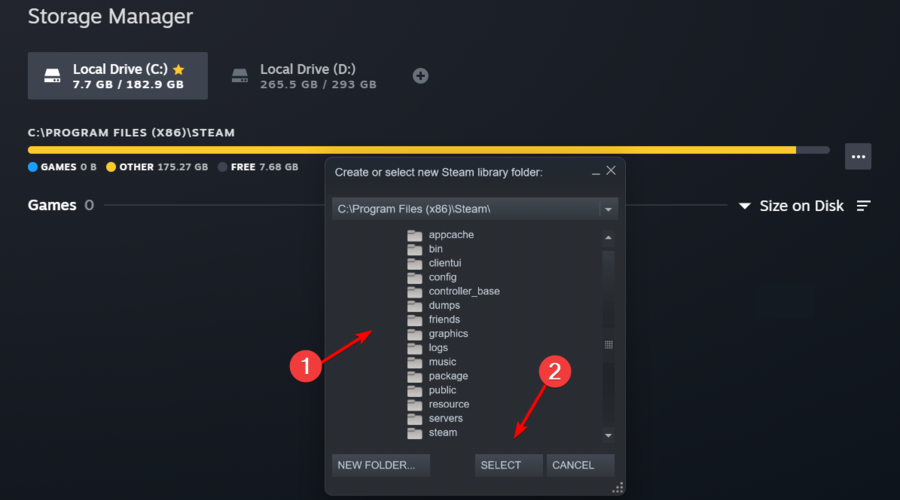
- Reinicie o Steam e verifique se o erro de download foi corrigido.
Correção 3: verifique a integridade dos arquivos do jogo
Se houver algum problema com o arquivo do jogo, isso poderá impedir você de atualizar o jogo do Steam, portanto, verifique a integridade do arquivo do jogo seguindo estas instruções:
- Abra o programa Steam.
- Clique em Biblioteca na barra de menu.
- Clique com o botão direito do mouse no jogo com problema de atualização e escolha Propriedades.
- Do lado esquerdo, selecione Arquivos Locais.
- Agora clique em Verificar integridade dos arquivos do jogo.

- Verifique se você está conectado à Internet.
- O Steam irá procurar o problema e resolvê-lo automaticamente.
- Aguarde até que o processo seja concluído e reinicie o Steam.
- Agora atualize o jogo e verifique se o problema persiste.
Correção 4: Restaurar as configurações da pasta da biblioteca
- Abra o aplicativo Steam.
- Clique na opção Steam no canto superior esquerdo.
- Agora escolha a opção Configurações.
- Vá para a guia de downloads no painel esquerdo.
- Na seção Biblioteca de conteúdo, selecione Pastas da Biblioteca Steam.
- Escolha a pasta com o Steam instalado.
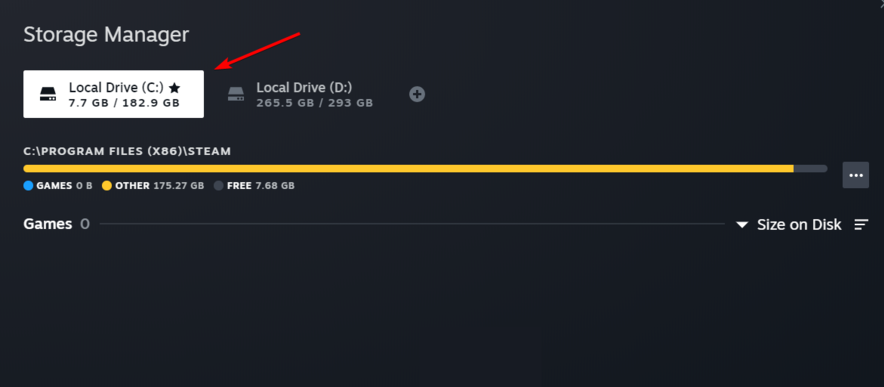
- Em seguida, clique nos três pontos e escolha a opção Reparar Pasta.
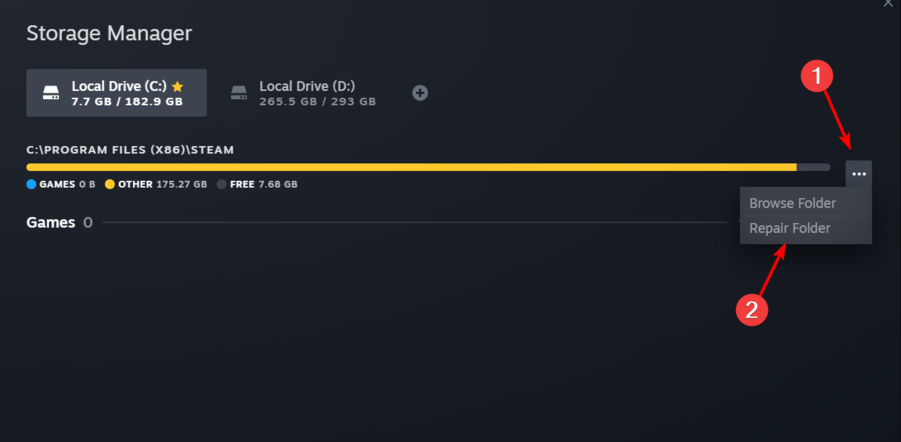
- Feche o Steam e abra novamente.
- Reinicie a atualização do jogo e veja se o problema foi corrigido.
Correção 5: Excluir cache de download
Os arquivos de cache são criados para desempenho e capacidade de resposta fluidos, mas às vezes esses arquivos de cache são corrompidos de alguma forma. Arquivos de cache danificados são famosos por causar problemas e é muito provável que esse seja o motivo do problema. Siga estas etapas para limpar os arquivos de cache de download:
- Inicie o aplicativo Steam.
- Clique em Steam no canto superior esquerdo.
- Vá para a opção Configurações.
- Em seguida, clique na guia Downloads.

- Localize e escolha Limpar cache de download.
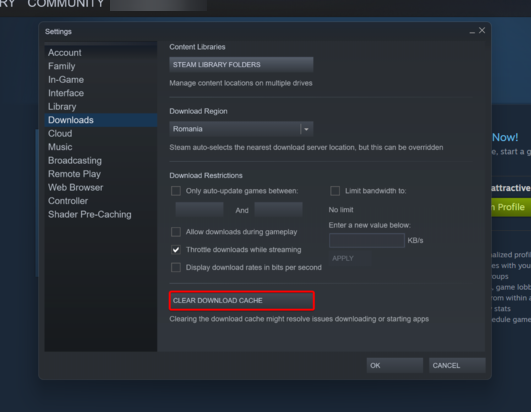
- Aguarde a limpeza do arquivo e verifique se o erro persiste.
Embora o arquivo corrompido possa ser corrigido pelo Steam, recomendamos que você use a Automatic PC Repair Tool. Ele verificará todos os arquivos do sistema completamente, incluindo os arquivos do jogo com aparência de erro, como arquivos dlls ausentes, arquivos de sistema corrompidos ou entradas de registro danificadas e os corrigirá automaticamente usando seu sistema lógico mecanizado algorítmico avançado.
⇓BAIXE A FERRAMENTA DE REPARO PARA PC AGORA⇓
Conclusão
Stream são as maiores plataformas para baixar jogos e, às vezes, erros como o erro do Steam durante a atualização do jogo. Portanto, listamos todos os métodos e correções possíveis com suas instruções de como fazer, para que possa ser usado para resolver o erro sem problemas.